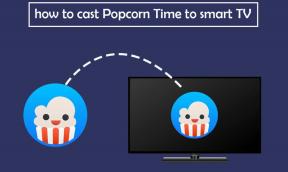4 начина да проверите здравље чврстог диска у оперативном систему Виндовс
Мисцелланеа / / April 05, 2023
Да ли се сећате оног пријатеља чији су вредни подаци на чврстом диску оштећени, а он није могао да их поврати? Ако не желите да вам се исто догоди, морате периодично проверавати здравље вашег хард диска. Питате се како? Па, постоје четири начина да проверите здравље чврстог диска у оперативном систему Виндовс.

Мало је вероватно да ће се ваш чврсти диск оштетити ако користите поштено Нова ПЦ. Међутим, држање на оку ће вас заштитити пре него што све крене на југ. Постоји неколико начина да проверите здравље вашег чврстог диска који је уграђен у Виндовс.
Поред тога, већина произвођача хард дискова нуди алате за проверу здравља својих дискова. Дакле, све је о вашим жељама. Померите се надоле да бисте сазнали све начине.
1. Користите алатку произвођача ХДД/ССД да проверите здравље диска
Ово је један од најједноставнијих, али најефикаснијих метода за проверу здравља вашег диска. Већина компанија за хард диск, као што су Вестерн Дигитал, Самсунг и Сеагате, праве алате који вам омогућавају да проверите здравље и перформансе вашег чврстог диска.
Па, ако нисте сигурни за произвођача вашег чврстог диска, можете га користити Виндовс Менаџер уређаја да бисте пронашли информације о диску. Ево како можете.
Корак 1: Притисните тастер Виндовс, откуцајте Менаџер уређаја, и притисните Ентер.
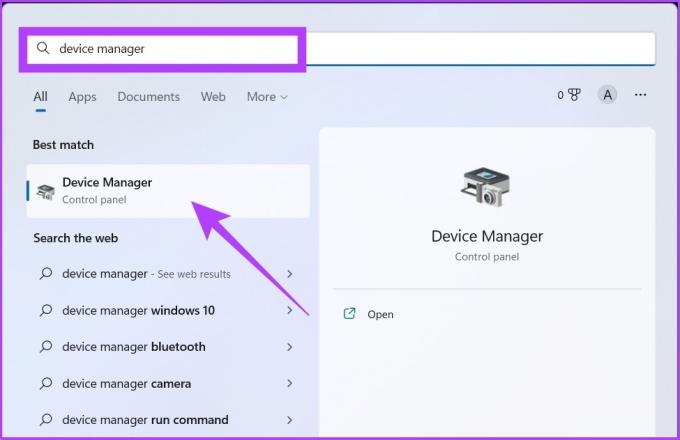
Корак 2: Кликните на Диск јединице и забележите назив или модел чврстог диска.

Корак 3: Сада укуцајте име вашег чврстог диска или број модела у Гоогле и кликните на везу на званичној веб локацији произвођача.
Пример: ВД Ми Пасспорт 25В1 УСБ уређај

Корак 4: Доћи ћете на страницу подршке произвођача. Сада потражите услужни програм за чврсти диск.
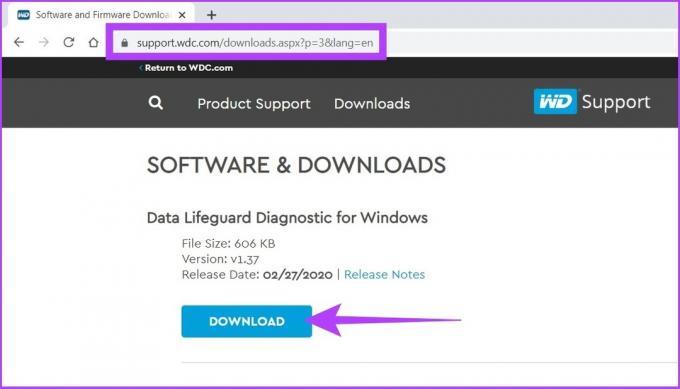
Навели смо странице подршке најбољих компанија за производњу хард дискова.
Страница за подршку Вестерн Дигитал
Сеагате страница за подршку
Самсунг страница за подршку
Ако не пронађете страницу за подршку произвођача, пратите доле наведене методе да бисте проверили здравље вашег диска. Немојте преузимати никакав услужни софтвер са нежељених насумичних веб локација.
2. Користите Виндовс ЦХКДСК алатку за проверу здравља диска
Као што сте могли да претпоставите, ЦХКДСК је скраћеница за „Провери диск“ и доступна је у свим верзијама оперативног система Виндовс. Скенира секторе вашег хард диска да би проверио здравље чврстог диска и означава секторе који не функционишу као 'лоше' само да би их касније поправио. Штавише, даје вам до знања ако не може да реши проблем за који треба да се бринете. Ево како да то урадите.
Корак 1: Притисните тастер Виндовс, откуцајте Командна линија, и кликните на „Покрени као администратор“.

Кликните на Да у одзивнику.
Корак 2: Налепите доле наведену команду у командну линију и притисните Ентер.
Цхкдск

Мицрософт има а пуну листу параметара да користите са ЦХКДСК да бисте проверили здравље вашег хард диска. Нарочито, такође можете користити цхкдск /ф /р да поправите лоше секторе и повратите све читљиве податке ако је могуће.
То је то. Систем ће скенирати диск када га поново покренете и даће вам индикацију стања здравља вашег диска.
3. Проверите здравље чврстог диска користећи Виндовс ВМИЦ алат
Ово је још једна Виндовс алатка командне линије која вам помаже да проверите и управљате својим Виндовс задацима, укључујући и проверу здравља вашег чврстог диска. У случају да се питате, ВМИЦ је кратка форма за Виндовс Манагемент Инструментатион Цомманд.
Сада следите доле наведене кораке.
Корак 1: Притисните тастер Виндовс, откуцајте Командна линија, и кликните на Покрени као администратор.

Корак 2: Налепите доле наведену команду у командну линију и притисните Ентер.
вмиц
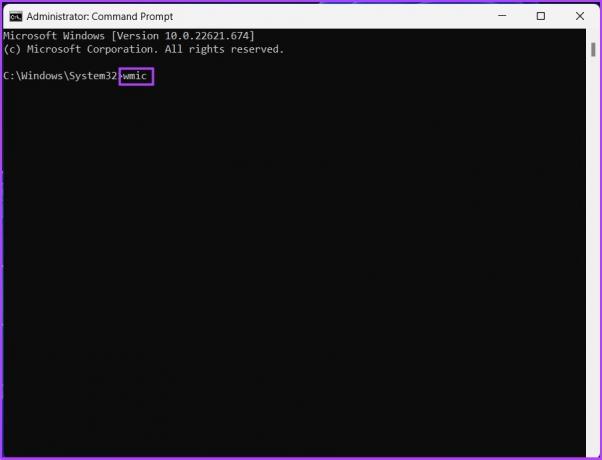
Корак 3: У ВМИЦ интерфејсу откуцајте доњу команду и притисните Ентер.
Дискдриве добија статус
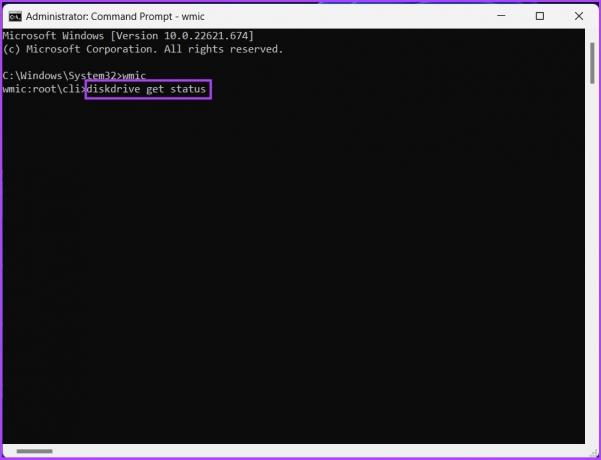
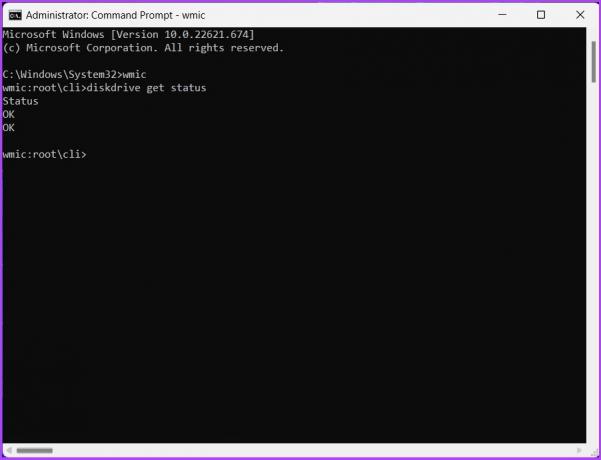
Са горњом командом, алат ће бити покренут и у року од секунде ће вам дати статус здравља вашег хард диска.
То је то. Ако сматрате да су кораци сложени или да извршавање команди одузима много времена, можете се одлучити за софтвер треће стране да изврши проверу здравља диска уместо вас. Пређите на следећи метод.
4. Користите Проверу здравља чврстог диска треће стране: ХДДСцан (бесплатна алатка)
Постоји много програма за проверу здравља дискова независних произвођача, а један од њих је ХДДСцан. Овај бесплатни алат проверава здравље вашег чврстог диска гледајући СМАРТ вредности рачунара (Технологија самоконтроле, анализе и извештавања) и температуру диска.
Штавише, овај алат има различите тестне карактеристике, као што су режим читања лептира, линеарно читање, линеарна верификација и покретање вретена. Ово га чини одличним избором за проверу здравља диска. Дакле, ево како да користите овај алат за проверу здравља диска.
Корак 1: Преузмите и инсталирајте ХДДСцан софтвер користећи везу испод.
Преузмите ХДД Сцан
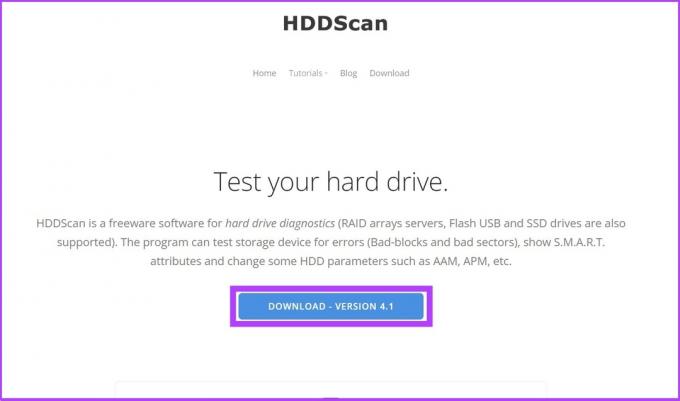
Корак 2: Отворите софтвер и изаберите чврсти диск са горње траке.
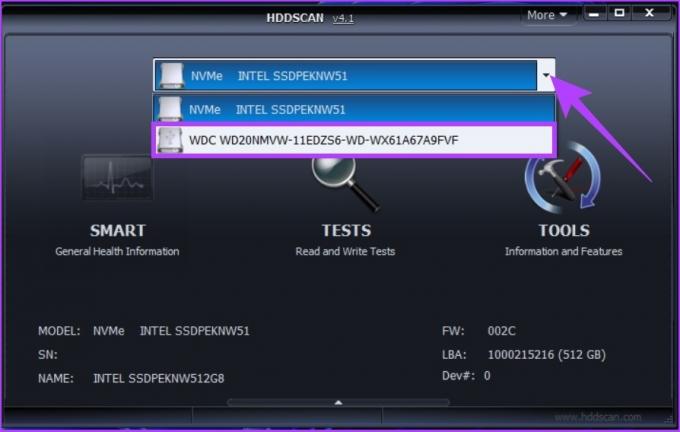
Корак 3: Сада кликните на опцију СМАРТ да бисте детаљно видели здравље диска.
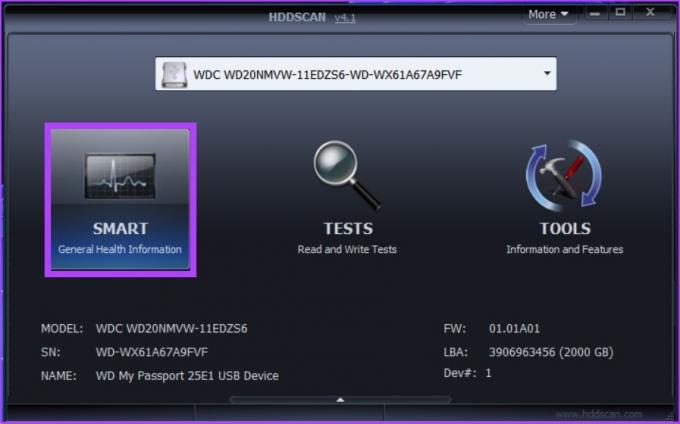
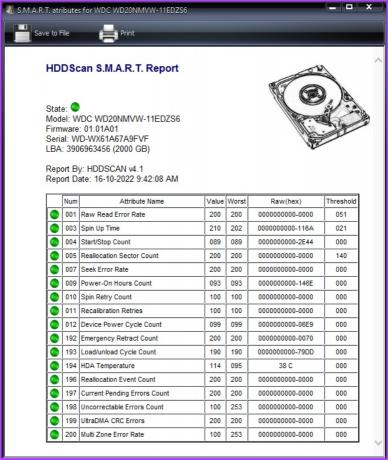
То је све. Можете детаљно да видите све делове чврстог диска. Штавише, можете се играти са алатком, тестирати брзину читања и писања, проверити температуру итд.
Могу ли да проверим здравље чврстог диска помоћу БИОС-а
Па, све горе поменуте методе биће више него довољне да разумете здравље вашег чврстог диска. Међутим, можете приступити подешавањима БИОС-а да бисте проверили здравље диск јединице ако желите да пређете још један корак. Ово је само за напредне кориснике; нећемо препоручити овај корак јер већина горе наведених метода обавља посао.
Даље, ако ваш чврсти диск који није ССД успорава, можете видети колико је фрагментиран користећи уграђену алатку за дефрагментацију у Виндовс-у, а не потпуно форматирање чврстог диска.
Бонус: Користите дефрагментацију и оптимизујте дискове
Овај корак је више о чишћењу простора за смеће на спором уређају да бисте га направили брзо. И за разлику од хард дискова, ССД дискови не чувају физичке податке. Дакле, овај корак се не односи на ССД дискове; међутим, нема штете у оптимизацији ССД-а. Пратите доле наведене кораке.
Корак 1: Притисните тастер Виндовс, откуцајте „дефрагментирајте и оптимизујте драјвере,' и кликните на Покрени као администратор.

Корак 2: Изаберите диск јединицу и кликните на Оптимизуј да бисте покренули скенирање фрагментираних датотека и оптимизовали га за боље перформансе.
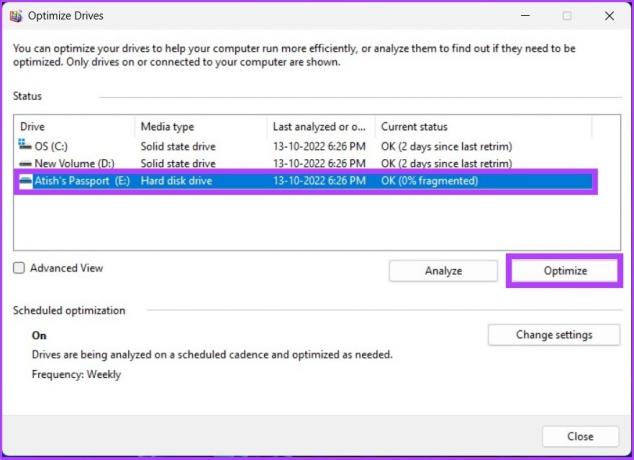
Тако можете да проверите здравље чврстог диска у оперативном систему Виндовс и оптимизујете свој диск да бисте га убрзали. Ако имате још упита, пређите на следећи одељак.
Честа питања о здрављу Виндовс диска
Чврсти диск који је оштећен може да показује следеће симптоме: може бити потпуно неприступачан или да показује слабе перформансе, као и датотеке које недостају.
Не можете у потпуности поправити чврсти диск јер није могуће заменити оштећене делове чврстог диска (главе за читање/писање, површину итд.). Једина ствар коју можете променити је начин на који се чврсти диск користи.
Просечан чврсти диск има животни век од три до пет година.
Са чисто нумеричког становишта, ССД има животни век од око 20 година, за разлику од ХДД-а од око шест година. Међутим, важно је напоменути да они нису постављени у камену и можда ћете морати да мењате свој ХДД или ССД чешће или ређе, у зависности од различитих фактора.
Не, јер то може довести до хабања погона. Временом, ово може довести до квара вашег чврстог диска раније него што би било да се користи само повремено. Да бисте избегли овај проблем, требало би да искључите спољни чврсти диск када га не користите.
Проверите пре него што буде прекасно
Постоји много разлога зашто хард диск не ради или се поквари. Међутим, најчешћи разлог је његов животни век и начин на који га користите. Дакле, пажљиво коришћење хардверских производа, попут чврстих дискова, може им помоћи да трају дуже. Изнад су биле све методе које можете користити да проверите здравље чврстог диска у оперативном систему Виндовс и предузмете неопходне мере предострожности да бисте продужили његов животни век.